[Megoldva] 16 trükk az iPhone gyorsabbá tételéhez
Bár az iPhone gyorsabb, mint a legtöbb telefon, a mindennapi életben néha sok olyan feladat van, amelyeket még gyorsabban kell elvégeznünk. Ezért ebben a cikkben elsősorban az iPhone gyorsabbá tételére összpontosítunk. Néhány igazán hasznos trükköt mutatunk be az iPhone gyorsabbá tételéhez feladatok végrehajtása közben.
- 1. trükk: Kapcsolja ki a háttérben történő frissítés lehetőségét
- 2. trükk: Az automatikus letöltés kikapcsolása
- 3. trükk: Zárja be a háttéralkalmazásokat
- 4. trükk: Tisztítsa meg iPhone-ját
- 5. trükk: Szabadítsa fel iPhone memóriáját
- 6. trükk: A memória újraelosztása
- 7. trükk: Ne engedje, hogy a telefon automatikus beállításra kapcsoljon
- 8. trükk: A helyszolgáltatás letiltása egyes alkalmazásoknál
- 9. trükk: Tömörítse a képeket
- 10. trükk: A felesleges dolgok törlése
- 11. trükk: Az átlátszóság csökkentése funkció
- 12. trükk: Folytassa a szoftver frissítését
- 13. trükk: Törölje a nem használt alkalmazásokat
- 14. trükk: Az automatikus kitöltési opció engedélyezése
- 15. trükk: Csökkentse a mozgóanimációs funkciókat
- 16. trükk: Az iPhone újraindítása
1. trükk: Kapcsolja ki a háttérben történő frissítés lehetőségét
A háttérben található alkalmazásfrissítési lehetőség a telefonon lévő összes alkalmazás időről időre történő frissítésére szolgál. De nem minden alkalmazást kell frissíteni, és ez a telefon sebességét is lelassítja. Korlátozhatjuk ezt a lehetőséget bizonyos alkalmazásokra, például e-mailekre stb. Ehhez a következő lépésekre van szükség:
- > Nyissa meg a Beállításokat
- >Kattintson az Általános elemre
- >Kattintson az Alkalmazás frissítése a háttérben lehetőségre
- >Ezután kapcsolja ki azokat az alkalmazásokat, amelyeket nem szeretne frissíteni
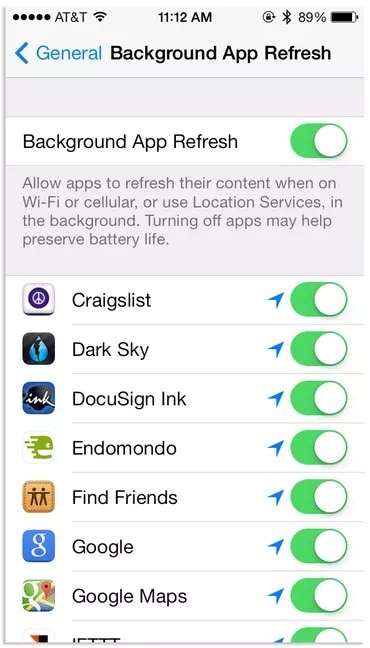
2. trükk: Az automatikus letöltés kikapcsolása
Böngészés közben, vagy ha általában be van kapcsolva az internetkapcsolatunk, előfordulhat, hogy egyes alkalmazások automatikusan letöltődnek, ami lelassítja a rendszer működését. Tehát ezt a funkciót az alábbiak szerint kell kikapcsolnunk:
- > Beállítások
- >Kattintson az iTunes és az App Store elemre
- >Kapcsolja ki az Automatikus letöltések opciót
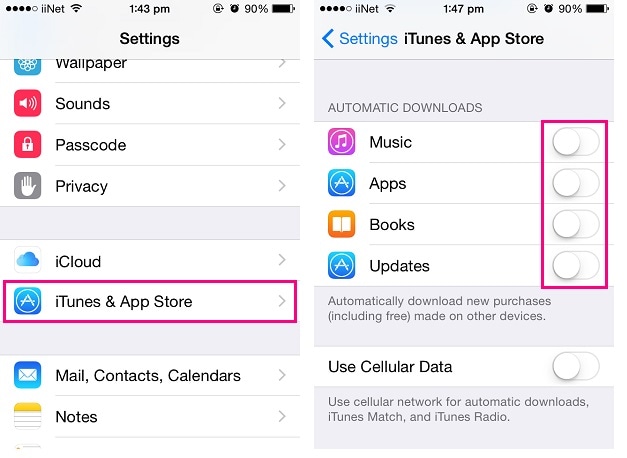
3. trükk: Zárja be a háttéralkalmazásokat
Az iPhone használata után több alkalmazás nem nyílik meg, hanem készenléti állapotban marad, hogy segítse a navigációt és a különféle feladatokat, valamilyen módon a rendszer energiáját használva. Bezárásukhoz a következőket kell tennünk:
- >Kattintson duplán a Kezdőlap gombra – Megjelennek a legutóbb használt alkalmazások
- >Csúsztassa balra vagy jobbra a bezáráshoz
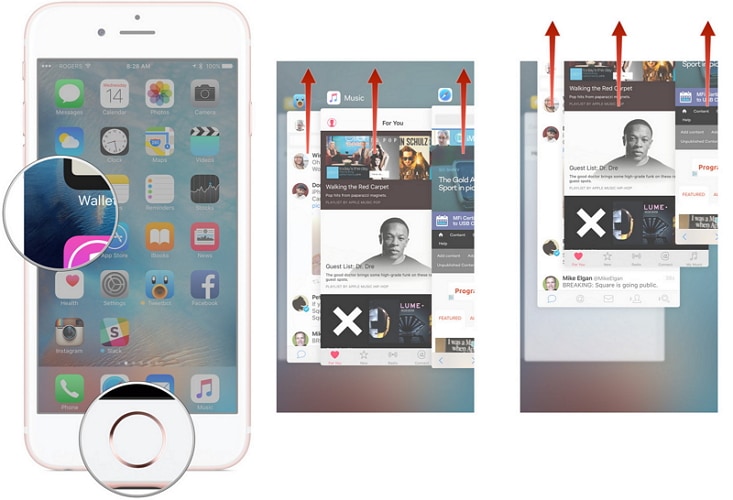
4. trükk: Tisztítsa meg iPhone-ját
Néha az iPhone folyamatos használata olyan kéretlen fájlokat hoz létre, amelyek lelassítják a telefont és csökkentik az eszköz teljesítményét. További információért lépjen erre a bejegyzésre iPhone tisztítószerek az iPhone rendszeres tisztításához.
Jegyzet: A Data Eraser funkcióval könnyedén megtisztíthatja a telefon adatait. Törli az Apple ID-t az iPhone-járól. Ha el szeretné távolítani Apple-fiókját, miután elfelejtette az Apple ID jelszavát, javasoljuk, hogy használja DrFoneTool – Képernyőzár feloldása (iOS).

DrFoneTool – Data Eraser (iOS)
Törölje a haszontalan fájlokat és gyorsítsa fel az iOS-eszközöket
- Gond nélkül törölje az alkalmazás-gyorsítótárakat, naplókat és cookie-kat.
- Törölje a haszontalan ideiglenes fájlokat, rendszerszemét fájlokat stb.
- Az iPhone-fotók tömörítése minőségromlás nélkül
- Egyszerű, átkattintható folyamat.

5. trükk: Szabadítsa fel iPhone memóriáját
Fokozatosan a telefon használatával rengeteg memória tárolódik az iPhone sebességével. Megszabadulni nagyon egyszerű:
- > Oldja fel az iPhone zárolását
- >Tartsa lenyomva a bekapcsológombot
- > Megjelenik a „csúsztassa ki a kikapcsoláshoz” üzenetet tartalmazó képernyő
- Sem rákattint, sem nem töröl
- >Nyomja meg és tartsa lenyomva a Kezdőlap gombot néhány másodpercig
- Ezzel visszatér a kezdőképernyőre
Ha követi ezeket az egyszerű lépéseket, akkor telefonja mentesül a többletmemóriától, azaz a RAM-tól.
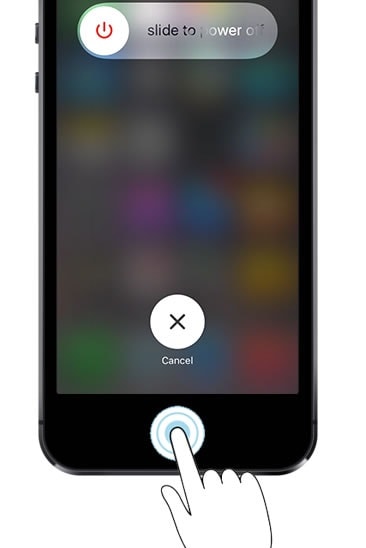
6. trükk: A memória újraelosztása
Ha azt tapasztalja, hogy telefonja működési kapacitása lelassul, akkor az iPhone teljesítménye növelhető a Battery Doctor alkalmazással. Segít a memória optimális szintre történő átcsoportosításában.
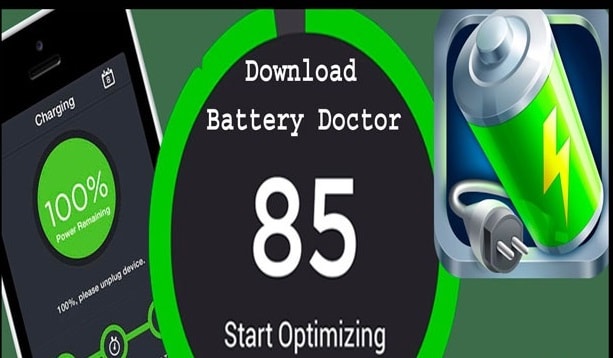
7. trükk: Ne engedje, hogy a telefon automatikus beállításra kapcsoljon
Automatikus módban a telefon megkérdezi, hogy csatlakozik-e a közeli Wi-Fi hálózathoz, amely lassítja a sebességet. Tehát ki kell kapcsolnia ezt a funkciót. Azért:
- > Beállítások
- >Kattintson a Wi-Fi elemre
- >Kapcsolja ki a ‘Kérjen csatlakozást a hálózatokhoz’ lehetőséget
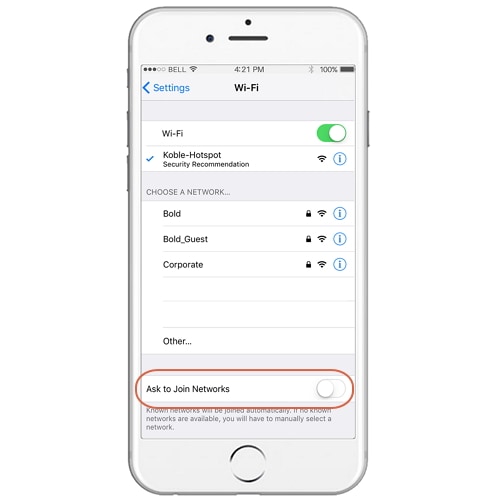
8. trükk: A helyszolgáltatás letiltása egyes alkalmazásoknál
Az időjárás-alkalmazáson vagy a Térképen kívül más alkalmazások nem igényelnek helymeghatározást. Ha más alkalmazások számára is elérhetővé teszi, az növeli az akkumulátor fogyasztását és csökkenti a telefon sebességét. Tehát ehhez a következőket kell tennie:
- >Kattintson a Beállítások elemre
- > Adatvédelem lap
- >Kattintson a Helyszolgáltatások elemre
- >Kapcsolja ki a helymeghatározó szolgáltatásokat azoknál az alkalmazásoknál, amelyekhez nincs szükség GPS-re

9. trükk: Tömörítse a képeket
Sokszor nem akarunk képeket törölni. Szóval erre van megoldás. A képeket kisebb méretűre tömörítheti, így sok helyet takaríthat meg és növelheti a feldolgozást.
a. A fotótár tömörítésével
Beállítások> Fényképek és kamera> iPhone tárhely optimalizálása
b. Photo Compressor szoftverrel
A fényképeket szoftverrel tömöríthetjük DrFoneTool – Data Eraser (iOS) .

DrFoneTool – Data Eraser (iOS)
Az iPhone-fotók tömörítése minőségromlás nélkül
- Veszteségmentesen tömörítse a fényképeket, hogy felszabadítsa a fotóterület 75%-át.
- Exportáljon fényképeket számítógépre biztonsági mentés céljából, és szabadítson fel tárhelyet iOS-eszközökön.
- Gond nélkül törölje az alkalmazás-gyorsítótárakat, naplókat és cookie-kat.
- Egyszerű, átkattintható folyamat.

10. trükk: A felesleges dolgok törlése
A telefonunk általában tele van sok felesleges dologgal, mint például a WhatsApp-on, Facebookon stb. terjesztett képekkel és videókkal. Ezek a cuccok elfoglalják a helyet, fogyasztják az akkumulátort és csökkentik a telefon működési kapacitását. Tehát törölnünk kell őket.
- >Kattintson a Fotók alkalmazásra
- >Kattintson a Fényképekre
- >Érintse meg és tartsa lenyomva a törölni kívánt videókat és fényképeket
- >A jobb felső sarokban van a bin, kattintson a rekeszre a törléshez

11. trükk: Az átlátszóság csökkentése funkció
Az alábbi képen láthatjuk, hogyan működik az átlátszóság
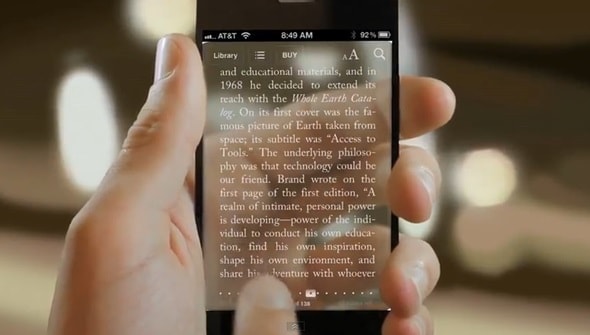
Az átlátszóság bizonyos körülmények között rendben van, de néha csökkenti az eszköz olvashatóságát és fogyasztja a rendszer energiáját. Tehát az átlátszóság és az elmosódás csökkentése érdekében a következő lépésekre van szükség.
- > Beállítások
- > Általános
- > Hozzáférhetőség
- >Kattintson a Kontraszt növelése gombra
- >Kattintson az Átlátszóság csökkentése gombra
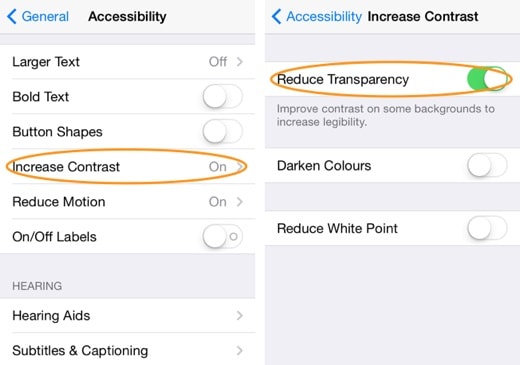
12. trükk: Folytassa a szoftver frissítését
A szoftver frissítése készenléti állapotba hozza telefonját, és kijavítja az esetleges hibákat, amelyek tudtán kívül lassítják a telefon sebességét. Kovesd ezeket a lepeseket:
- > Beállítások
- >Kattintson az Általános elemre
- >Kattintson a Szoftverfrissítés lehetőségre
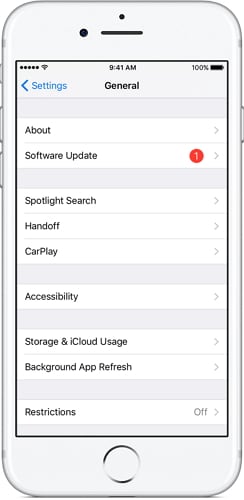
13. trükk: Törölje a használaton kívüli alkalmazásokat
Az iPhone-unkban számos olyan alkalmazás található, amelyeket nem használ, és nagy helyet foglalnak el, így lelassítják a telefon feldolgozását. Elérkezett tehát az idő, hogy töröljük az ilyen, használaton kívüli alkalmazásokat. Ehhez a következőket kell tenni:
- >Kattintson és tartsa lenyomva az alkalmazás ikonját
- >Kattintson az x jelre
- >A megerősítéshez kattintson a Törlés gombra
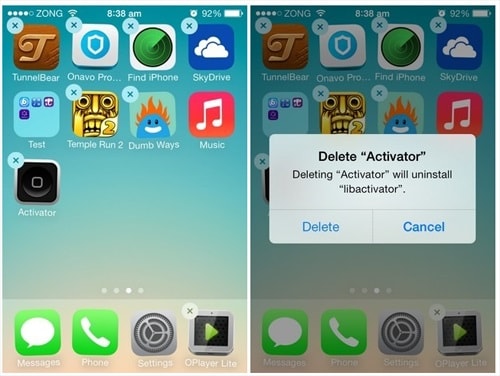
14. trükk: Az automatikus kitöltési opció engedélyezése
Weboldalak látogatása során sokszor előfordul, hogy ismételten ki kell töltenünk bizonyos adatokat, amelyek sok időt emésztenek fel, például a webes űrlapokat. Erre megvan a megoldásunk. Az Automatikus kitöltés funkció automatikusan javasolja az adatokat a korábban megadott adatok szerint. Azért:
- > Látogassa meg a Beállítások lehetőséget
- > Safari
- >Automatikus kitöltés
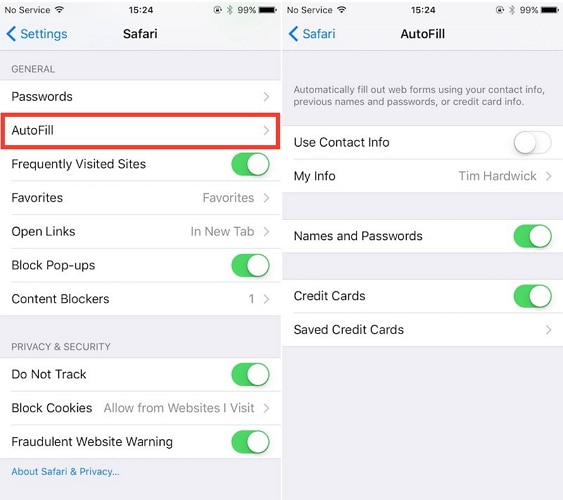
15. trükk: Csökkentse a mozgóanimációs funkciókat
A mozgás funkció alkalmazása megváltoztatja az iPhone hátterét, amikor megváltoztatja a telefon helyét. De ez az animációs technika a telefon feldolgozási teljesítményét használja, így lassítja a sebességet. Ahhoz, hogy ki tudjunk lépni ebből a funkcióból, a következőket kell tennünk:
- > Beállítások
- > Általános
- >Kattintson a Kisegítő lehetőségek elemre
- >Kattintson a mozgáscsökkentés lehetőségre

16. trükk: Az iPhone újraindítása
Időről időre újra kell indítani az iPhone-t a szükségtelen rejtett RAM felszabadításához és az alkalmazások megnyitásához. Amelyek idővel elfoglalják a helyet és csökkentik az iPhone sebességét.
Az iPhone újraindításához meg kell nyomnunk és lenyomva tartanunk az alvás/ébresztés gombot, amíg ki nem kapcsol. Ezután ismételje meg a gomb nyomva tartását és megnyomását az újraindításhoz.
Ebben a cikkben találkoztunk néhány ötlettel, amelyekkel egyszerűbbé és gyorsabbá teheti az iPhone-jával való interakciót. Ezzel időt takaríthat meg, valamint növelheti iPhone kimeneti és feldolgozási teljesítményét. Remélhetőleg ez a cikk segített abban, hogy megtudja, hogyan teheti gyorsabbá az iPhone-t.
Legfrissebb cikkek

